在现代办公环境中,文档的编辑与修改是必不可少的任务。为了解决用户在处理大量文本时的繁琐问题,WPS Office 提供了高效的替换功能。本文将详细介绍 WPS 文档中如何快速替换文字和格式,并分享一些实用技巧,以帮助用户提升工作效率。
一、WPS替换功能简介WPS Office 是一款广泛应用的办公软件,内置的替换功能不仅允许用户轻松修改文本,还可用于格式调整及批量处理。通过这一功能,用户能够显著节省编辑时间,提升工作效率。在此之前,我们先来看如何打开替换功能。
二、如何打开替换功能打开 WPS 的替换功能非常简单,用户可以通过两个方式实现:
使用快捷键:按下“Ctrl + H”,替换对话框会直接弹出,方便快捷。
通过菜单栏:在菜单栏中点击“编辑”选项,找到“替换”,同样可以打开替换对话框。
三、替换功能的基本操作打开替换对话框后,可以看到两个主要输入框:“查找内容”和“替换为”。
输入查找内容:在“查找内容”框中输入需要替换的文本,例如“WPS”。
输入替换内容:在“替换为”框中输入想要替换的文本,例如“Microsoft Word”。
执行替换操作:用户可以选择“替换”逐个替换实例,或者点击“全部替换”一键替换文档中的所有相符内容。
四、进阶技巧除了基础操作,WPS 还提供了一些进阶技巧,帮助用户更高效地进行替换:
使用通配符:利用通配符如“*”可实现更复杂的替换,如替换所有以特定字母开头的词。
区分大小写:勾选“区分大小写”选项后,只有完全匹配大小写的文本才会被替换,适用于某些特定文本。
全词匹配:选择“全词匹配”可以确保仅替换独立单词,避免对其他词的影响。
五、替换功能使用注意事项使用替换功能时,注意以下几点以避免潜在错误:
确认查找内容:确保输入的查找内容准确,避免误替换。
备份文档:在进行大规模替换前,建议备份文档,以便出现问题时能迅速恢复。
逐个确认替换:对于重要文档,最好逐个确认替换内容,确保每次修改符合预期。
六、实例演示以下是一个简单的替换操作实例:
准备示例文档:假设文档内容为:“WPS 是一款优秀的办公软件。”
打开替换对话框:按下“Ctrl + H”。
输入查找和替换内容:查找内容输入“WPS”,替换为“Microsoft Word”。
执行替换操作:点击“全部替换”后,文档将更新为:“Microsoft Word 是一款优秀的办公软件。”
检查结果:仔细确认文档中所有替换均已正确应用。
七、总结总的来说,WPS Office 的替换功能为用户提供了极大的便利,能有效提高文本编辑的效率。无论是在日常办公还是专业文档处理中,掌握这些替换技巧都将大大增强用户的工作效率。希望本文能帮助读者更好地利用 WPS 的替换功能,让文档编辑更加轻松愉快。返回搜狐,查看更多